vu plus algemeen OSCAM Cliënt installeren d.m.v. OscamButler in VTI
-
Wie is er online 0 leden
- Er zijn geen geregistreerde gebruikers deze pagina aan het bekijken
-
Gerelateerde inhoud
-
- 12 reacties
- 3.665 weergaven
-
- 20 reacties
- 11.680 weergaven
-
- 1 reactie
- 2.607 weergaven
-
- 10 reacties
- 3.774 weergaven
-
- 1 reactie
- 3.144 weergaven
-
- 1 reactie
- 1.910 weergaven
-
- 25 reacties
- 5.446 weergaven
-
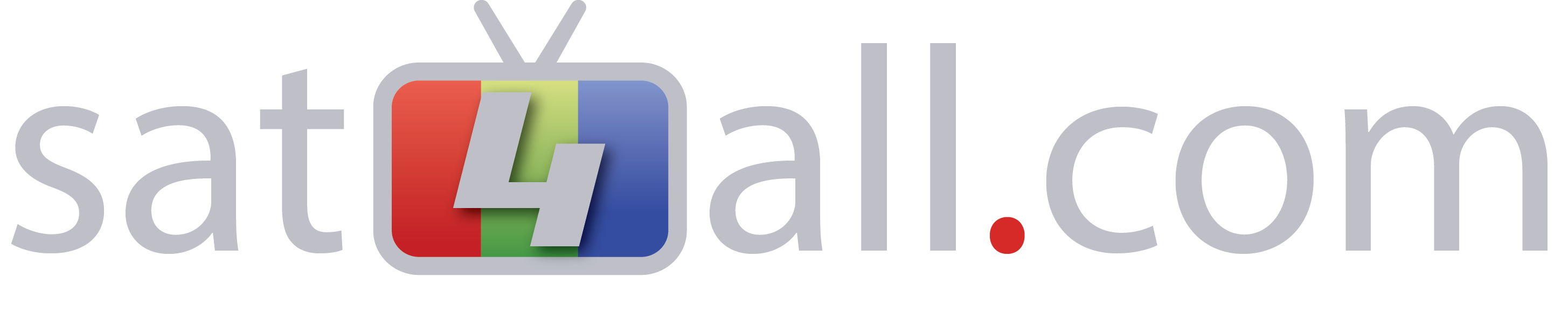


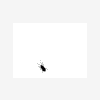

Aanbevolen berichten
Maak een account aan of log in om te reageren
Je moet een lid zijn om een reactie te kunnen achterlaten
Account aanmaken
Registreer voor een nieuwe account in onze community. Het is erg gemakkelijk!
Registreer een nieuwe accountInloggen
Heb je reeds een account? Log hier in.
Nu inloggen